
Upgrade naar Windows 11 – zo bereid je dit goed voor
Hoe kun je een oude versie van Windows met een upgrade op de juiste manier naar Windows 11 omzetten? We leggen de te nemen stappen uit om de upgrade uit te voeren.
Lees verder na de advertentie
Als je Windows 11 op je pc wilt draaien, heb je de keuze om een bestaande Windows 10-installatie via een upgrade bij te werken naar de nieuwe versie of om met een nieuwe installatie van Windows 11 helemaal schoon te beginnen. Het maakt niet uit welke weg je kiest: Microsoft heeft bij beide methoden de nodige obstakels in de weg gelegd. Wij helpen je bij het overstappen.
Tip!

Ontworpen voor creators en professionals: configureer jouw eigen ASUS ProArt P16 nu.
Hier behandelen we eerst de voorbereidingen en mogelijkheden voor een upgrade. Aan het eind van het artikel staan de systeemeisen en de UEFI eisen beschreven.
1 – Windows 11 Upgrade: back-up!
Het is mogelijk om een bestaande Windows 8.1- of 10-installatie te upgraden naar Windows 11 waarbij je bestanden, programma’s en instellingen behouden blijven. Maar wees hier voorzichtig mee.
Voordat je de upgrade start, moet je absoluut een back-up maken van je Windows-installatie. Dit ligt aan de technische procedure van de upgrade: het set-upprogramma verplaatst eerst de Windows-installatie naar een nieuwe map met de naam Windows.old.
Dan wordt Windows 11 nieuw geïnstalleerd en tenslotte probeert het alle gegevens, instellingen en programma’s van de oude installatie over te zetten naar de nieuwe. Dat werkt meestal, maar niet altijd. Om een back-up-kopie te maken kun je ons back-upscript c’t-WIMage gebruiken.
Blijf gratis op de hoogte van de nieuwste informatie en tips over Windows 11! Schrijf je in voor de nieuwsbrief:
2 – Windows 11 Upgrade: de aanbevolen manier
Als je Windows-10-pc een van de pc’s is die Microsoft als bijzonder compatibel beschouwt, kun je de upgrade gewoon activeren terwijl Windows actief is:
- Dit doe je via de instellingen onder ‘Bijwerken en beveiliging’.
- Klik op de knop ‘Downloaden en installeren’.
- Voor alle duidelijkheid: dit is momenteel de enige echt aan te bevelen manier. De aanwezigheid van deze knop is de enige zekere aanwijzing dat Microsoft je pc als voldoende compatibel beschouwt.
- Na het aanklikken zal alles wat nodig is worden gedownload en geïnstalleerd.
Geduld: het is niet duidelijk wanneer jouw pc aan de beurt is
Als de knop niet verschijnt, kan dit betekenen dat je gewoon nog niet aan de beurt bent. Microsoft rolt de upgrade geleidelijk uit. Of het kan zijn dat Microsoft op de hoogte is van bestaande problemen met de hardware of software van je pc.
Aangezien Microsoft niet zal verklappen wat in jouw geval van toepassing is, blijft het gissen naar de reden. Als je in dit geval op een andere manier een upgrade initieert, doe je dat op eigen risico.
Daarom is ons advies: wees geduldig zolang de knop om te upgraden ontbreekt op je pc. Windows 10 zal tot 2025 beveiligingsupdates blijven ontvangen, dus je kunt nog een hele tijd vooruit.
3 – Windows 11 Upgrade: de upgrade forceren
Als je met alle geweld wilt upgraden, ondanks dat Microsoft dat niet voor jouw pc aanbiedt, dan zijn er twee manieren om dat te doen.
- De eerste is voor gebruikers die de upgrade maar één keer willen uitvoeren. Op de Windows 11 downloadpagina van Microsoft klik je op ‘Download nu’ onder Windows 11-installatieassistent. Een programma met de naam Windows11InstallationAssistant.exe’ zal in de downloadmap terechtkomen. Nadat je dit opstart, kan het vragen om de eerder genoemde Pc-statuscontrole te installeren en uit te voeren. Daarna kun je de licentievoorwaarden in de installatiewizard accepteren en achterover leunen. Het programma downloadt alles en start de upgrade.
- De tweede manier is voor iedereen die meer dan één pc wil upgraden: maak met de Media Creation Tool een usb-stick zoals hieronder beschreven in het hoofdstuk ‘Installatie van Windows 11: Media Creation Tool (MCT)’. Daarmee kun je meerdere pc’s upgraden zonder dat je telkens alles opnieuw moet downloaden. Als je daarmee een systeem wilt upgraden, moet je echter niet van de stick booten.
Start in plaats daarvan vanuit Windows 10 het programma Setup.exe dat in de hoofdmap op de stick staat en accepteer, na het wegklikken van het welkomstscherm, de licentievoorwaarden. Je wordt gevraagd wat je wilt houden.
Standaard is ‘alles’ geselecteerd, ook al biedt de Windows 11 MCT, in tegenstelling tot de MCT voor Windows 10, slechts twee in plaats van drie keuzemogelijkheden. Als je tot nu toe een lokale gebruikersaccount hebt gebruikt, zal die tijdens de upgrade behouden blijven en wordt hij dus niet omgezet naar een Microsoft-account.

Installatie van Windows 11: Media Creation Tool (MCT)
Om Windows 11 opnieuw te installeren, of op meerdere pc’s, heb je twee dingen nodig:
- een installatiemedium, meestal een usb-stick die kan booten en die alles bevat wat je nodig hebt voor de installatie
- Een geldige licentiecode.
- De installatiestick maak je met de Media Creation Tool (MCT). Dit is een gratis programma van Microsoft dat niet geïnstalleerd hoeft te worden. Het downloadt alles wat nodig is en stelt daarmee de usb-stick samen.
- Wanneer het programma klaar is, kun je een pc met de stick booten en Windows installeren. MCT kan ook een ISO-image maken. In de installatie zijn datasets voor Windows 11 Home, Education en Pro en hun N-tegenhangers inbegrepen. Meer over de verschillende Windows 11-edities lees je in: Windows 11 versies: welke zijn er en wat zijn de verschillen?
- Om het programma MediaCreationToolW11.exe te downloaden, klik je op ‘Download nu’ op de Microsoft-website onder ‘Installatiemedia voor Windows 11 maken’.
- Accepteer na het starten van het programma de licentievoorwaarden.
- Het volgende dialoogvenster ‘Selecteer taal en editie’ is een verkeerde benaming, omdat je alleen de voorgeselecteerde taal kunt wijzigen.
- Selecteer vervolgens of je een usb-stick wilt maken of een ISO-image.
De usb-stick moet ten minste 8 GB ruimte hebben. Houd er rekening mee dat de stick volledig wordt gewist en opnieuw gepartitioneerd en geformatteerd wordt.
Zorg er daarom voor dat er niets belangrijks op staat. Je kunt ook beter alle andere usb-stations van je pc loskoppelen om verwarring te voorkomen.
Usb-stick gebruiken
Nadat je de stick hebt geselecteerd, downloadt de applicatie alles wat nodig is en schrijft het naar de stick, die vervolgens klaar is voor gebruik. Je kunt ook een usb-ssd of usb-harde schijf gebruiken in plaats van een stick. In de meeste gevallen maakt het geen verschil, maar in sommige gevallen wel: alle usb-componenten moeten samenwerken om te kunnen opstarten.
Terwijl bij een stick met grote zekerheid de stick en de aansluiting met elkaar zullen samenwerken, is er bij een harde schijf niet gegarandeerd dat de behuizing en diens controller en de kabel perfect met elkaar samenwerken, waardoor het booten kan mislukken. Onze ervaring is dat usb-sticks betrouwbaarder werken.

Statuscontrole en UEFI
Windows 11 upgrade – minimumeisen voor de pc
Voor een succesvolle overstap moet een pc aan een aantal (minimum)eisen voldoen:
- Windows 11 vereist een 64bit-cpu met twee kernen
- Een kloksnelheid van 1 GHz, 4 GB RAM
- 64 GB schijfruimte
- Een beeldschermresolutie van ten minste 1280 × 720 pixels.
- Bovendien specificeert Microsoft ook Secure Boot, TPM 2.0 en een compatibele cpu als verdere vereisten.
Als op de pc in kwestie al Windows 10 draait, kun je met een gratis tool van Microsoft controleren of hij aan de eisen voldoet (de tool werkt niet in Windows 7 en 8.1). Deze Pc-statuscontrole kun je vinden onder de naam WindowspcHealthCheckSetup.msi.
Meer over de minimumeisen vind je in Systeemvereisten Windows 11 – checklist
Na de installatie en het starten van het programma, klik je bovenaan op ‘Nu zoeken’. Als uit de check blijkt dat de pc aan de eisen voldoet, staat niets je in de weg om Windows 11 te installeren. Je kunt Windows 11 dan volledig nieuw installeren of de bestaande Windows 10-installatie bijwerken naar Windows 11. Dit laatste werkt alleen als een 64-bit versie is geïnstalleerd.
Er verschijnt geen 32-bit versie van Windows 11 en Microsoft heeft niet voorzien in een upgrade van een 32-bit Windows 10 naar 64-bit Windows 11. In dat geval zul je Windows 11 ook nieuw moeten installeren.

Als de Pc-statuscontrole meer te klagen heeft, voldoet je pc waarschijnlijk niet aan de systeemvereisten. Dan kun je het Windows set-upprogramma te slim af zijn, maar meer hierover in een volgend artikel.
Hardware-eisen niet vervuld? – BIOS naar UEFI zetten
Als de pc-statuscontrole niets te melden heeft behalve: ‘Deze pc moet beveiligd opstarten ondersteunen’, dan zou je pc Windows 11-compatibel moeten zijn. De controle is alleen niet tevreden met de configuratie, of om preciezer te zijn: Windows start met Legacy BIOS-modus op in plaats van UEFI.
Dit betekent dat er geen Secure Boot is, en dat is wat hier bedoeld wordt. Om het probleem op te lossen, kun je de bootmethode wijzigen in de BIOS-set-up, maar let op: je moet ook het partitieschema van de interne schijf waar de Windows bootloader op staat wijzigen van MBR in GPT. Zonder deze stap zal je Windows installatie niet meer starten!
De beschrijving van de noodzakelijke stappen vind je in Windows 10 omzetten naar UEFI booten (i.p.v. klassiek booten)
Als alternatief kun je een back-up maken van Windows 10 met ons back-up script c’t-WIMage. Controleer ook of de back-up goed gelukt is. Wijzig vervolgens de opstartmethode in de BIOS-setup en zet de back-up terug.
(Deze informatie is afkomstig uit het artikel van Axel Vahldiek en Daniel Dupré. c’t 3/2022, pagina 56)
Tip!

Ontworpen voor creators en professionals: configureer jouw eigen ASUS ProArt P16 nu.




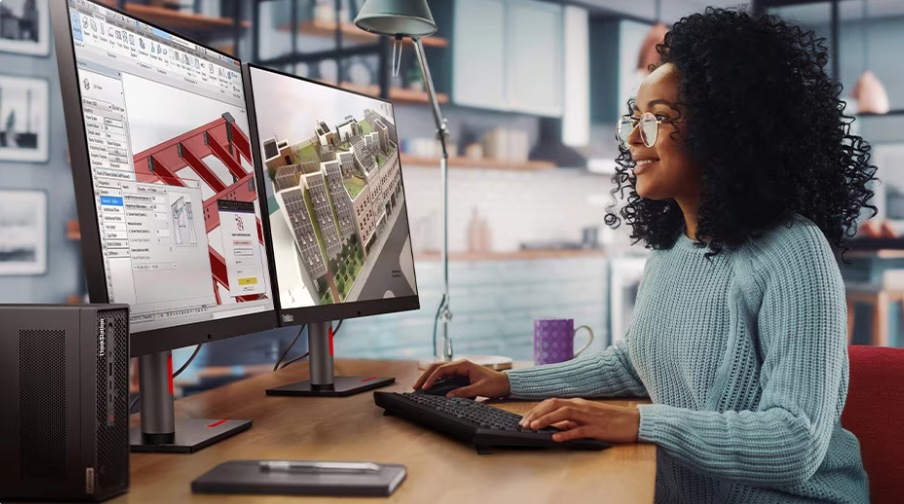
Praat mee